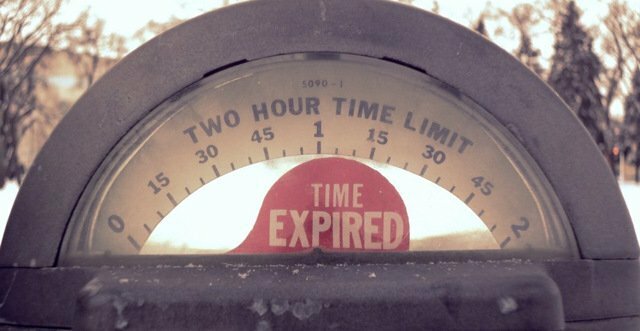Lightroom ja Photoshop älypuhelinvalokuvaukseen
Mobile Valokuvaus Photoshop / / March 17, 2020
Älypuhelinvalokuvaus kasvaa jatkuvasti. Tässä on muutamia vinkkejä, joita voit käyttää kuvien ottamiseen "hyvästä" "loistavaan".
Milloin viimeksi sanoit itsellesi “Hitto! Miksi jätin kamerani kotona ”? Minun tapauksessani se oli todella kauan sitten. Kuka on syyllinen? Älypuhelimet, tietysti! Lähes kaikki huippuluokan ja jopa keskitason älypuhelimet tarjoavat nykyään upeita kameroita. Niin kauan kuin tiedät tekemäsi, voit silti kaapata hienoja kuvia ilman, että tarvitset jatkuvasti taistelua raskaiden valokuvausvälineiden ympärillä.
Tässä on muutama tapa tehdä matkapuhelimen valokuvauksesta entistä parempi käyttämällä Photoshopia ja Lightroomia:
Luo HDR-panoraama
Puhelimilla otetut panoraamat ovat mahtavia. Myös HDR-valokuvat ovat upeita. Joten anna minun kysyä sinulta - miksi et molemmat? Tässä on yksinkertaiset vaiheet HDR-panoraaman tekemiseksi:
1. Ota sarja päällekkäisiä HDR-valokuvia
Lataa kamera, aseta se HDR-tilaan ja ota niin monta päällekkäistä kuvaa kuin haluat.
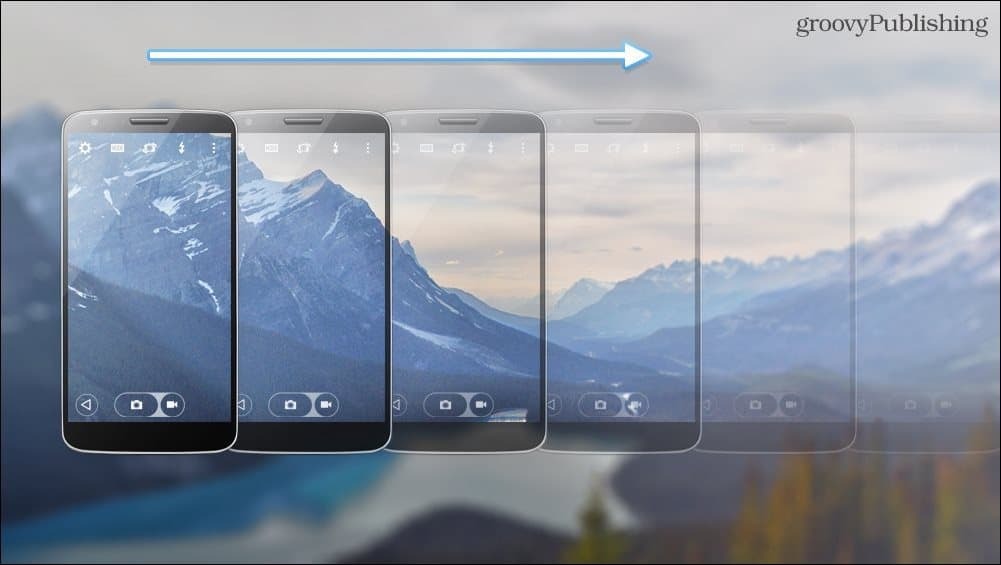
2. Lataa ne tietokoneellesi
Täällä ei tarvita erityisiä ohjeita. OneDrive, Dropbox, Pushbullet... luettelo jatkuu ja jatkuu. Käytä mitä haluat, saat nämä valokuvat läpi.
3. Panoraaman yhdistäminen
Yhdistämiseksi käytä Photoshopin Photomerge-vaihtoehtoa, joka löytyy kohdasta File> Automate> Photomerge. Jos haluat käyttää Adobe Bridgeä olemme peittäneet sinut.
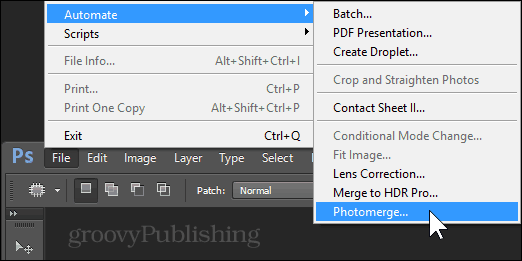
Valitse automaattitila ja etsi kuvasi Selaa-painikkeella.

Paina nyt OK ja nauti ohjelmasta - Photoshopin tulisi kohdistaa ja yhdistää kuvat nopeasti. Kun se on valmis, voit tallentaa kuvan haluamassasi muodossa. Tässä on esimerkki:
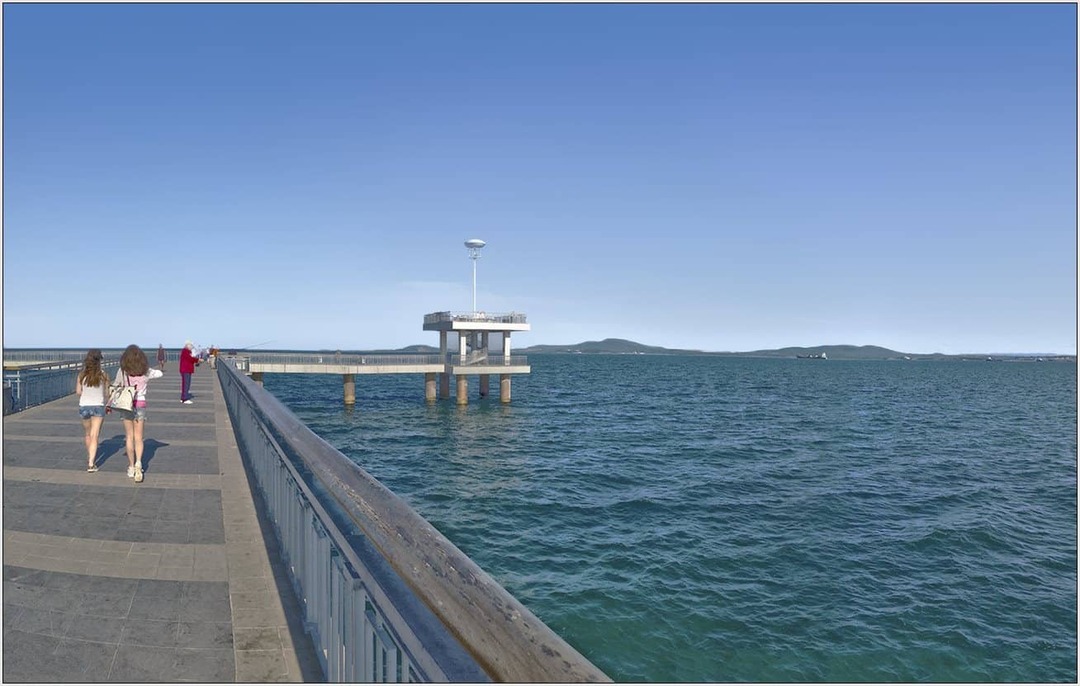
Paranna dynaamista aluetta
Onko vaikea nähdä pilvistä taivasta päiväpuhelimen valokuvissa? Ehkä ystäväsi ovat kaikki siluetteja ampuessaan kaunista auringonlaskua vastaan? Älä huoli - voimme korjata sen!
1. Tuo valokuvasi Lightroomiin
Lisää kirjastonäkymässä ollessa vasemmassa alakulmassa oleva Tuo-painike lisätäksesi uusia valokuvia.
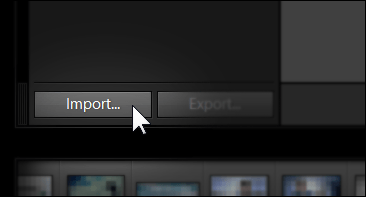
2. Vedä takaisin kohokohdat, nosta varjoja
Kokeile Korosta ja Varjo-liukusäätimiä Kehitys-tilassa. Älä vedä liukusäätimiä kokonaan arvoon -100 ja 100, koska useimmat älypuhelinkamerat eivät ensinnäkään pysty vangitsemaan niin suurta dynaamista aluetta.
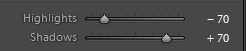
3. Vie parhaalla mahdollisella laadulla ja alkuperäisellä koossa
Pidä valokuvasi parhaalla mahdollisella tasolla vetämällä laatulukko 100: een saakka ja poistamalla ruutu ”Muuta sopimaan”.
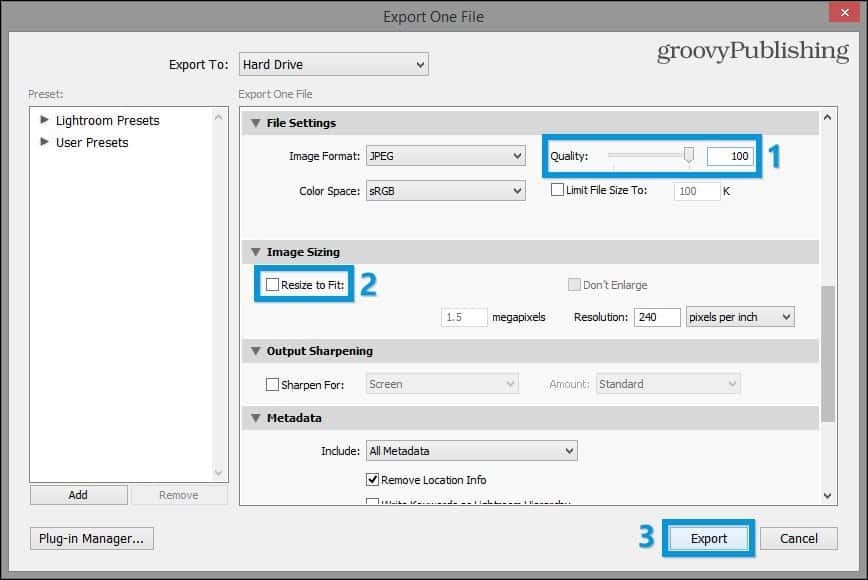
Tässä on nopea ennen / jälkeen. Huomaa, kuinka taivaan valkoinen hehku on kadonnut ja kuinka varjoalueiden yksityiskohdat palautetaan kokonaan.


Melun vähentäminen
Melu - valokuviesi ikävät pienet asiat, jotka muistuttavat rikkoutuneesta analogisesta TV-antennista. Onneksi - pääset eroon niistä! No, osittain, ainakin. Näin:
1. Tuo valokuvasi Lightroomiin
Jälleen - käytä "Tuo" saadaksesi valokuvia kirjastoosi.
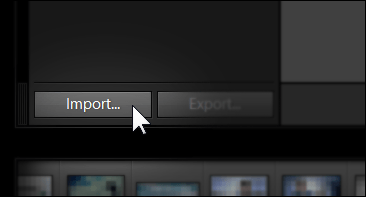
2. Vähennä melua käyttämällä Tiedot-paneelia
Kun olet Kehitys-tilassa, käytä kohinanvaimennusta kohinapaneelista, jotta kuvasi puhdistetaan yleisesti.
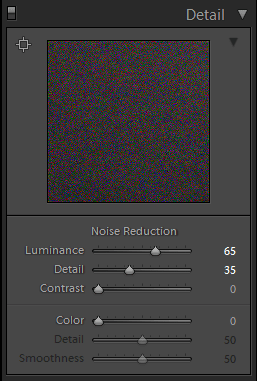
3. Käytä harjatyökalua valinnaiseen melun vähentämiseen
Voit käyttää Lightroomin harjatyökalua valinnaisesti vähentämään kohinaa kuvan tummilla alueilla. Alla löydät käyttämäni asetukset - kokeile vapaasti liukusäätimiä ja säädä tuloksia työskentelemäsi kuvan perusteella.
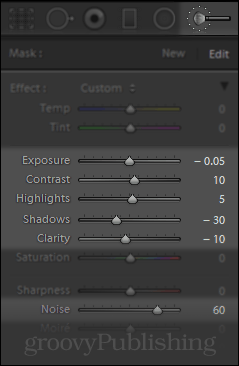
3. Vie parhaalla mahdollisella laadulla ja alkuperäisellä koossa
Tässä on vertailu alkuperäisestä kuvasta ja kuvaan, jossa vähensin melua:
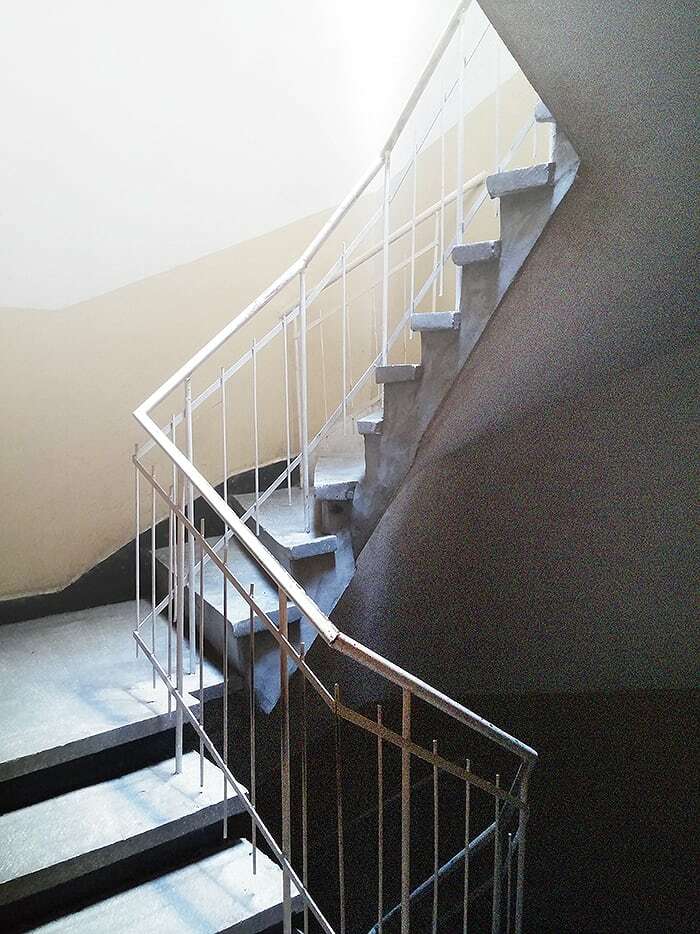

Selkeyden lisääminen / selkeyden vähentäminen
1. Tuo valokuvasi Lightroomiin
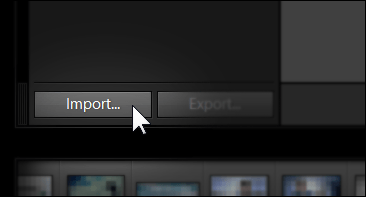
2. Käytä Selkeys-liukusäädintä
Voit hyödyntää Lightroomin Clarity-liukusäädintä (tai Apple Aperture Definition-liukusäädintä) kuvan ulkonäön muuttamiseen.
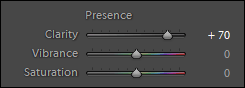
3. Vie parhaalla mahdollisella laadulla ja alkuperäisellä koossa
Tässä on vertailu selvyyden lisäämisen (vasen) ja selkeyden vähentämisen (oikealla) välillä:


Lisää DOF (Bokeh)
Tämä on siisti pieni temppu, jonka avulla valokuvasi näyttävät ammattimaisemmilta. Bokeh on epäselvä tausta, joka näkyy kuvissa, joissa vain tärkeät elementit ovat tarkennettuina.
Katso artikkeli “Bokeh otoksissasi käyttämättä kalliita varusteita”Tarkempi kuvaus:
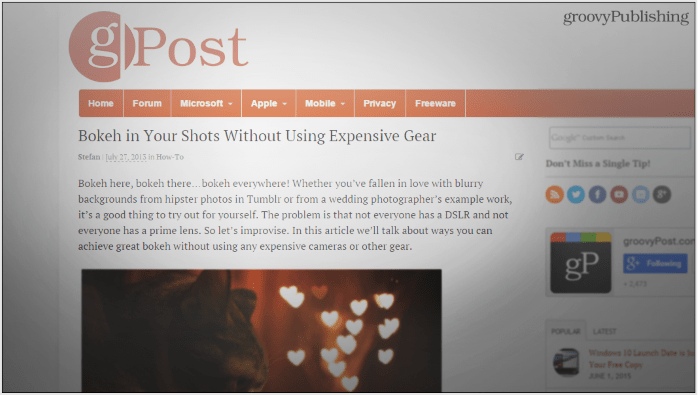
Toistaiseksi nämä ovat kaikki vinkkejä, joita voin ajatella. Muista - Photoshop ja Lightroom ovat perimmäinen portti luovuuteen. Kokeile erilaisia tekniikoita ja katso kasvava luettelo Photoshop-oppaista jos tarvitset vähän ylimääräistä inspiraatiota.